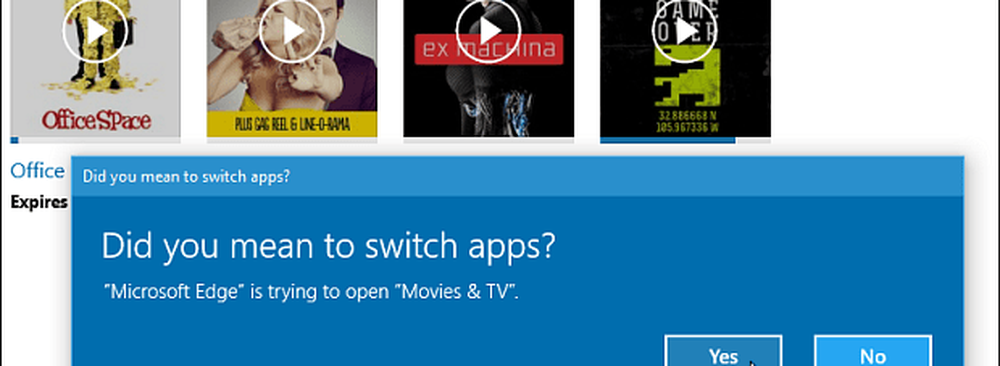Hyr filmer från Windows 10 Butik och titta på dem via Movies & TV App
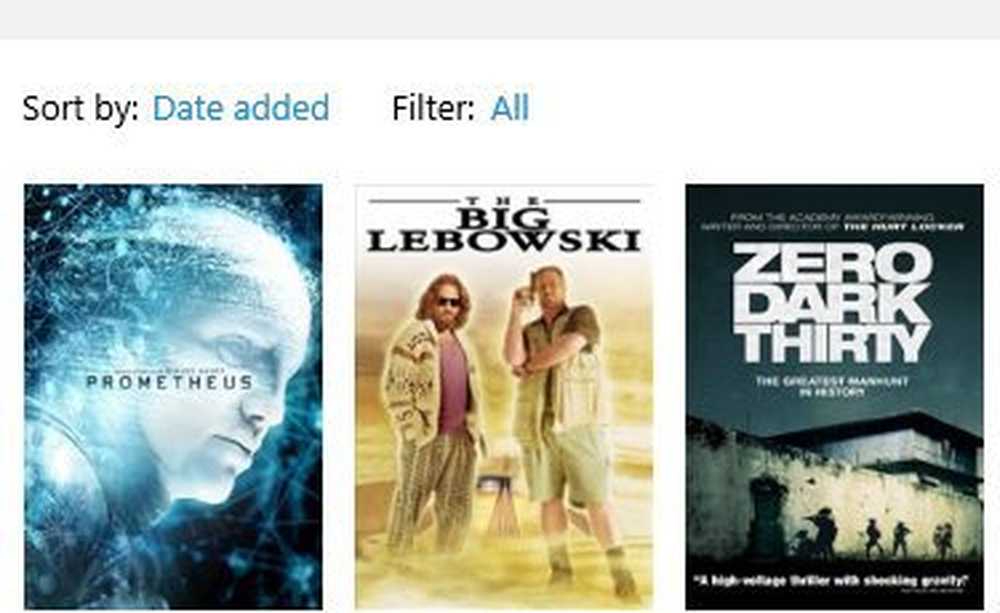
Tidpunkten för denna artikel är att sammanfalla med Microsofts 10-dagars 10-cent Deals som ger dig kvalitetshyror för endast 10 cent varje dag från Windows 10 Store.
Använda Windows 10-filmer eller TV-appar
Starta Windows Store och välj antingen en film eller sök efter den du vill ha. För den här artikeln kommer jag att använda det klassiska Office Space eftersom jag inte kan få tillräckligt med TPS Reports.
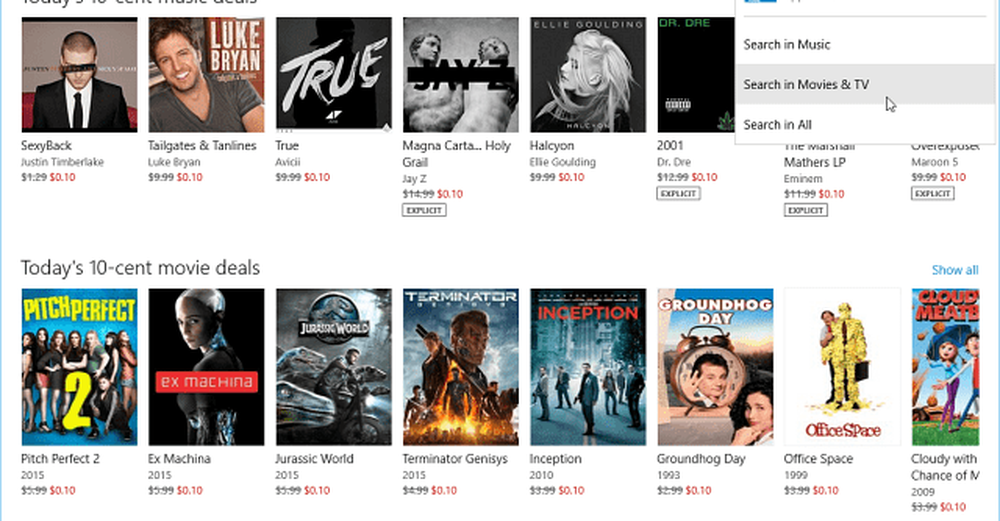
Förutom recensioner från Rotten Tomater kan du titta på en trailer för filmen, och klicka här för att hyra eller köpa den i hög eller standard def.
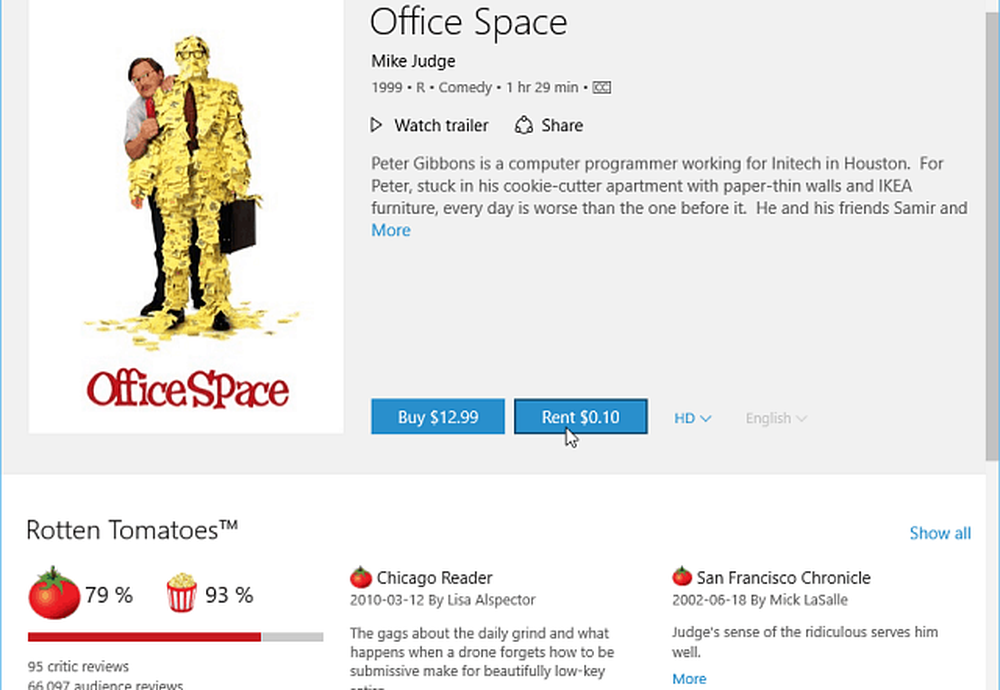
Bläddra ner lite och du kan titta på casten och besättningen och se andra relaterade filmförslag.
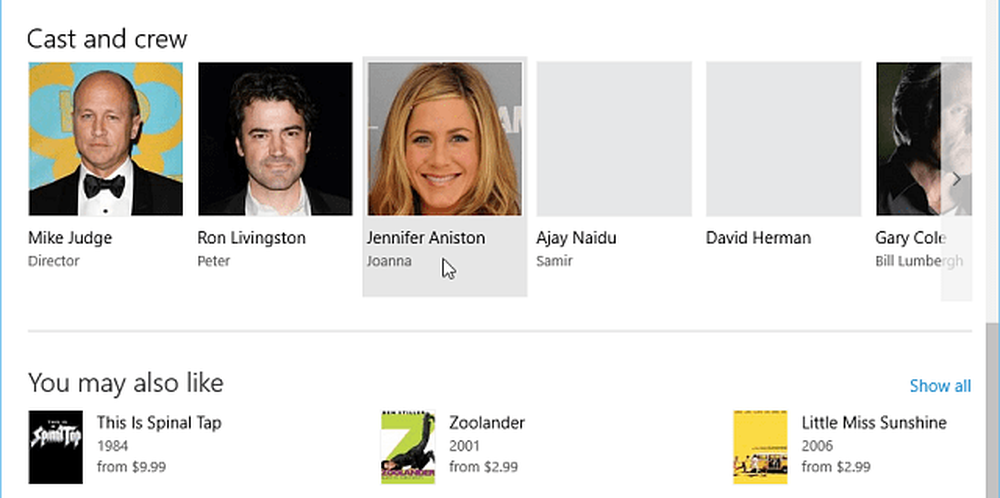
När du klickar på någon av skådespelarna kommer du till en annan sida som visar alla filmer eller TV-program som de har spelat in. Till exempel valde jag Jennifer Aniston och fick listan nedan.
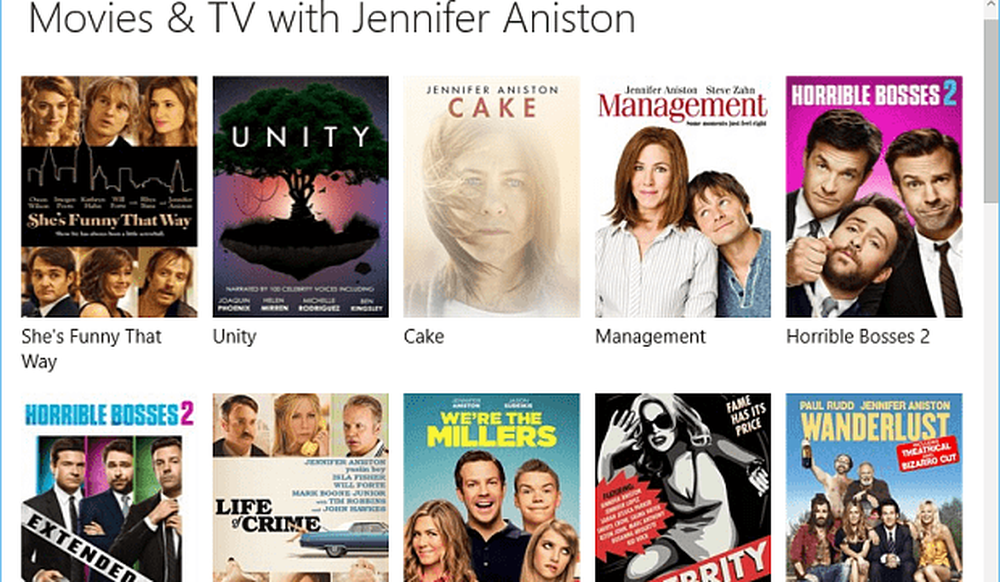
Efter att ha bestämt sig för att hyra eller köpa en film eller tv-program, måste du välja om du vill strömma eller ladda ner den. Du måste bestämma detta baserat på din anslutningshastighet. Eller kanske du vill ladda ner flickan om du är på väg på en resa där det inte finns någon internetanslutning.
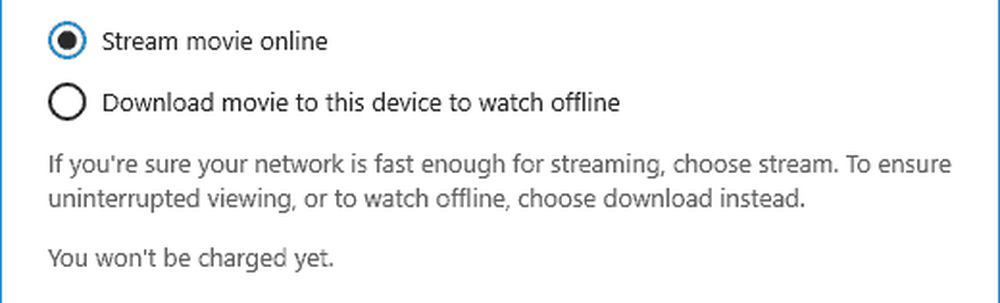
Därefter blir du ombedd att skriva in ditt lösenord för Microsoft-kontot. När du har loggat in får du ett alternativ att få Windows att komma ihåg ditt lösenord, så du behöver inte logga in varje gång.
Med det här alternativet är en tidsbesparare om du är ensam ägare till din dator. Men på en gemensam familjedator vill du förmodligen inte använda den.
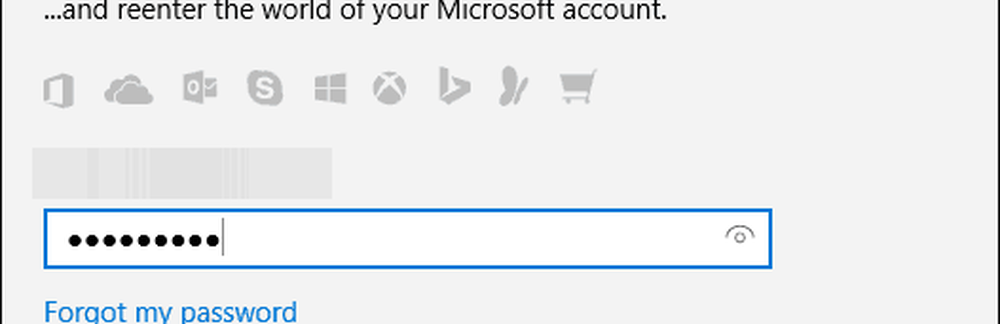
Nästa steg är att välja din betalningsmetod. Här kan du använda ditt Microsoft-konto som tillhandahåller Bing Rewards när du använder Bing som standard sökmotor. Det finns flera erbjudanden när du använder Bing, inklusive en som vi tidigare täckt: Få Ad-Free Outlook.com genom att använda Bing Rewards.
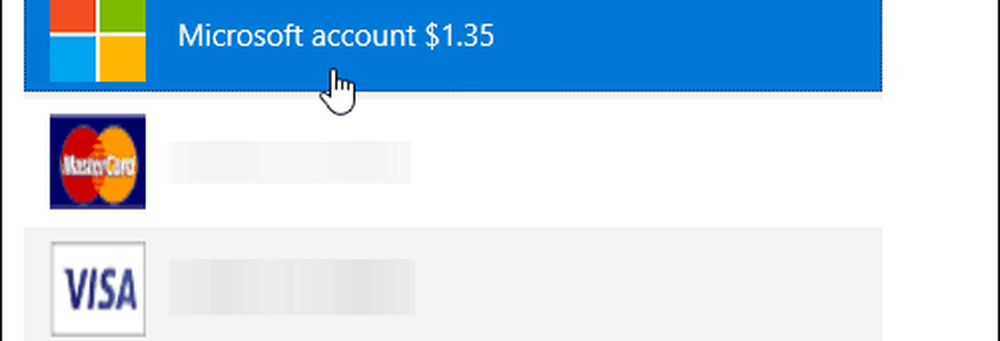
Det är allt. Det är värt att notera att Microsoft endast tillåter 14 dagar att titta på filmen från hyresdagen och bara 24 timmar för att avsluta det när du har börjat.
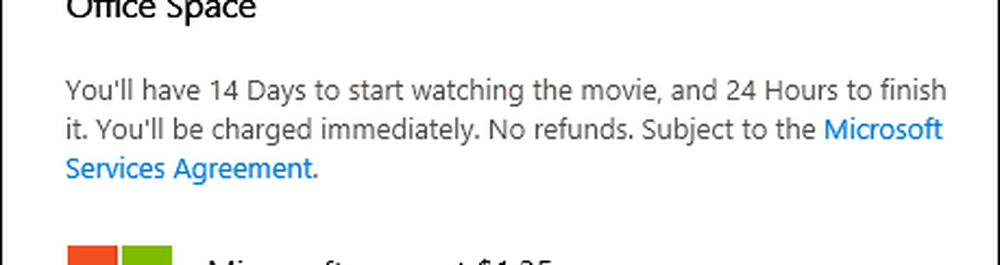
Titta på din film- och tv-samling på Windows 10-enheter
Nu är du redo att titta på din film eller tv-show. Öppna den inbyggda Filmen & TV-appen och navigera till ditt bibliotek.
Dina filmer eller TV-program (och andra artiklar i Windows Store, det vill säga spel eller musik) är tillgängliga på alla dina enheter som kör Windows 10. Du kan titta på dem på din dator eller surfplatta, Windows 10 Phone eller uppdaterade Xbox One.

Exempel på att spela en hyrd film från Windows Store på Xbox One med NXOE
Vid det här skrivandet kan du bara titta på dina videoklipp på andra Windows 10-enheter. Till skillnad från Microsofts Groove Music som är tillgängligt på Android och iOS, är Windows & TV-appen inte.
Du kan få tillgång till film och tv-butiken via webben. Om du loggar in kan du komma åt din film- och tv-samling, men det finns ingen webbspelare än. När du försöker spela upp innehåll från internet uppmanas du att öppna appen Filmer och TV.